[已更新] 如何修復 Windows 10 更新錯誤 0x80244022
![[已更新] 如何修復 Windows 10 更新錯誤 0x80244022 [已更新] 如何修復 Windows 10 更新錯誤 0x80244022](https://luckytemplates.com/resources1/images2/image-2014-0408150524266.png)
為了解決 Windows 10 更新錯誤 0x80244022,請參考有效的解決方案,例如運行疑難解答、檢查網絡設定等。
通過評論,我看到了一些關於如何在 PowerPoint 中使用 Visual Basic 輸入和消息框的讀者問題。
在本教程中,我們將提供非常基本的基礎知識,以幫助您在自動創建演示文稿時使用這些功能。
設置開發人員選項卡
首先,我們需要為 PowerPoint 啟用開發人員環境。按照本教程設置您的開發選項卡。
在 PowerPoint 中,轉到開發人員菜單,然後點擊 Visual Basic。
在項目樹中,右鍵單擊您的演示文稿,點擊插入,然後選擇模塊。將創建一個新的 VBA 模塊,這是您編寫代碼的地方。
PowerPoint 中的消息框
消息框是一種自我解釋,它們的目標是向最終用戶顯示一些有用的信息。在您的模塊中編寫以下代碼:
Sub simplemessagebox()
MsgBox ("This is a simple message box")
End Sub按 F5 或運行並查看結果:
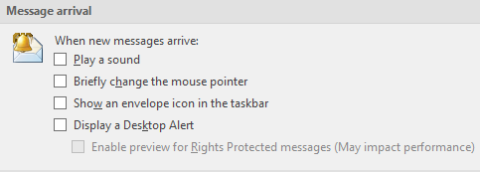
消息和輸入框示例
與消息框不同,輸入框用於從用戶那裡獲得反饋。讓我們看看下面的例子。該腳本會自動將新幻燈片插入到演示文稿中。
下面是我們將要實現的:
Sub CreateSlidesMessage()
Dim NumSlides As Integer
Dim MsgResult As VbMsgBoxResult
' How many slides to create
NumSlides = InputBox("Enter number of slides to create", "Create Slides")
'User confirmation
MsgResult = MsgBox("Powerpoint will create " & NumSlides & " slides. Proceed?", vbApplicationModal, "Create Slides")
'create the slides
If MsgResult = vbOK Then
For i = 1 To NumSlides
Set NewSlide = ActivePresentation.Slides.Add(Index:=i + 1, Layout:=ppLayoutBlank)
Next i
'Save the Presentation
ActivePresentation.SaveAs("Your Presentation.pptx")
MsgBox ("Presentation Saved.")
End If
End Sub希望這會有所幫助,請隨時根據需要留下評論。
當彈出MsgBox對話方塊進行使用者互動時,想要知道使用者點擊了哪個選項,可以使用下面的程式碼來檢查:
程式碼檢查使用者在 MsgBox 上選擇的按鈕
對應每個使用者的選擇,您可以繼續運行不同的程式碼,這些 VBA 程式碼,您可以在 VBA 課程中與頂尖專家一起學習 Learn Excel Online。
MsgBox 支持帶有口音的越南語嗎?答案是否定的,為什麼呢?因為微軟就是這樣程式設計的。但還有其他辦法嗎?答案是肯定的,您可以閱讀文章使用帶有口音的越南語與 MsgBox VBA
文章中的所有程式碼你可以在Gist看到:
| 子 HeoBasicMessageBox() | |
| MsgBox“Xin Chao cac ban da den voi Hoc Excel Online” | |
| 結束子 | |
| 子 HeoBasicMessageBoxWithTitle() | |
| MsgBox "Xin chao cac ban da den voi Hoc Excel Online", , "HEO" | |
| 結束子 | |
| 子 HeoBasicMessageBox2() | |
| MsgBox“Hoc Excel Online”,_ | |
| vb確定取消 + _ | |
| vbCritical + _ | |
| vbDefaultButton1 + _ | |
| vb應用程式模式 | |
| 結束子 | |
| 子 HeoBasicMessageBox3() | |
| MsgBox“Hoc Excel Online”,_ | |
| vb確定取消 + _ | |
| vbCritical + _ | |
| vbDefaultButton1 + _ | |
| vb系統模態 | |
| 結束子 | |
| 子 HeoMsgBoxResult1() | |
| 昏暗反應作為 VbMsgBoxResult | |
| 回應 = MsgBox(“Hoc Excel Online”, vbYesNo + vbCritical) | |
| 訊息框回應 | |
| 結束子 | |
| 子 HeoMsgBoxResult2() | |
| 昏暗反應作為 VbMsgBoxResult | |
| 回應 = MsgBox(“Hoc Excel Online”, vbYesNo + vbQuestion) | |
| 訊息框回應 | |
| 結束子 | |
| 子 HeoMsgBoxResult3() | |
| 昏暗反應作為 VbMsgBoxResult | |
| 回應 = MsgBox(“Hoc Excel Online”, vbYesNo + vbExclamation) | |
| 訊息框回應 | |
| 結束子 | |
| 子 HeoMsgBoxResult4() | |
| 昏暗反應作為 VbMsgBoxResult | |
| 回應 = MsgBox(“Hoc Excel Online”, vbYesNo + vbInformation) | |
| 訊息框回應 | |
| 結束子 | |
| 子 HeoMsgBoxResult5() | |
| 昏暗反應作為 VbMsgBoxResult | |
| 回應 = MsgBox(“錯誤”, vbAbortRetryIgnore + vbDefaultButton1 + vbMsgBoxHelpButton) | |
| 訊息框回應 | |
| 結束子 | |
| 子 HeoMsgBoxResult6() | |
| 昏暗反應作為 VbMsgBoxResult | |
| 回應 = MsgBox(“錯誤”, vbAbortRetryIgnore + vbDefaultButton2 + vbMsgBoxHelpButton) | |
| 訊息框回應 | |
| 結束子 | |
| 子 HeoMsgBoxResult7() | |
| 昏暗反應作為 VbMsgBoxResult | |
| 回應 = MsgBox(“錯誤”, vbAbortRetryIgnore + vbDefaultButton3 + vbMsgBoxHelpButton) | |
| 訊息框回應 | |
| 結束子 | |
| 子 HeoMsgBoxResult8() | |
| 昏暗反應作為 VbMsgBoxResult | |
| 回應 = MsgBox(“錯誤”, vbAbortRetryIgnore + vbDefaultButton4 + vbMsgBoxHelpButton) | |
| 訊息框回應 | |
| 結束子 | |
| 子 HeoMsgBoxResult9() | |
| 昏暗反應作為 VbMsgBoxResult | |
| response = MsgBox("想再試一次嗎?", vbRetryCancel + vbQuestion, "錯誤") | |
| 訊息框回應 | |
| 結束子 | |
| 子 HeoMsgBoxResult10() | |
| MsgBox“發生嚴重錯誤”、vbCritical、“系統錯誤” | |
| 結束子 |
為了解決 Windows 10 更新錯誤 0x80244022,請參考有效的解決方案,例如運行疑難解答、檢查網絡設定等。
唯一比觀看 Disney+ 更好的是和朋友一起觀看。通過本指南了解如何在 Discord 上流式傳輸 Disney+。
閱讀完整指南以了解如何解決 Windows 10 和 11 上的 Hamachi 無法獲取適配器配置錯誤,解決方案包括更新驅動程序、防火牆設置等
了解修復 REGISTRY_ERROR 藍屏錯誤 (0x00000051) 的有效方法,解決 Windows 系統中遇到的註冊表錯誤。
在 Roku 上調整聲音比使用遙控器向上或向下移動更多。以下是如何在 Roku 上更改音量的完整指南。
在 Roblox 中被禁止或踢出遊戲的錯誤代碼 267,按照以下簡單解決方案輕鬆解決...
面對 Rust 在啟動或加載時不斷崩潰,然後按照給出的修復並輕鬆停止 Rust 崩潰問題...
如果在 Windows 10 中遇到 Driver WudfRd failed to load 錯誤,事件 ID 為 219,請遵循此處給出的修復並有效解決錯誤 219。
發現修復此處給出的 Windows 10 和 11 上的未知軟件異常 (0xe0434352) 錯誤的可能解決方案
想知道如何修復 GTA 5 中的腳本掛鉤 V 嚴重錯誤,然後按照更新腳本掛鉤應用程序等修復,重新安裝 GTA 5 和其他




![如何修復 Roblox 錯誤代碼 267 [7 簡單修復] 如何修復 Roblox 錯誤代碼 267 [7 簡單修復]](https://luckytemplates.com/resources1/images2/image-6174-0408150822616.png)
![[已解決] 如何解決 Rust 不斷崩潰的問題? [已解決] 如何解決 Rust 不斷崩潰的問題?](https://luckytemplates.com/resources1/images2/image-6970-0408150808350.png)
![[已修復] 驅動程序 WudfRd 在 Windows 10 中無法加載錯誤 219 [已修復] 驅動程序 WudfRd 在 Windows 10 中無法加載錯誤 219](https://luckytemplates.com/resources1/images2/image-6470-0408150512313.jpg)

![[已解決] Grand Theft Auto V 中的“Script Hook V 嚴重錯誤” [已解決] Grand Theft Auto V 中的“Script Hook V 嚴重錯誤”](https://luckytemplates.com/resources1/images2/image-225-0408151048736.png)